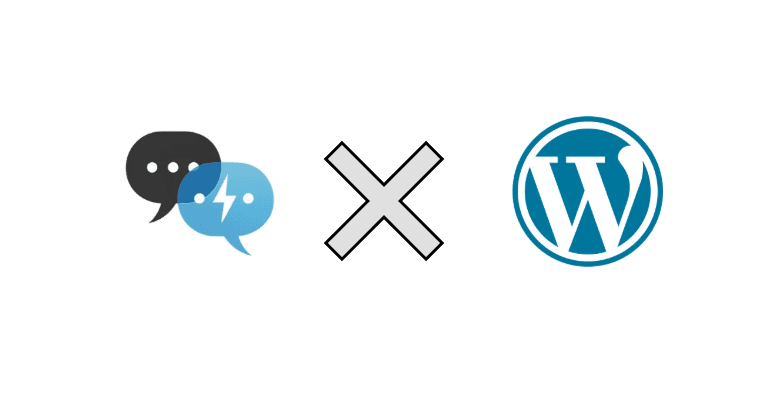
Comment ajouter un chatbot IA à votre site Web WordPress
Ce guide complet vous accompagnera tout au long du processus, de la création à l'intégration d'un chatbot IA sur votre site Web WordPress.
AJ Malik
AJ Malik est un expert en intégration WordPress et IA, aidant les entreprises à automatiser le support client et à augmenter les conversions.
Pour toute entreprise fonctionnant sur WordPress, chaque interaction visiteur est une opportunité. Mais que se passe-t-il lorsque ces opportunités se présentent après les heures de bureau ? Les questions sans réponse entraînent des ventes perdues, des formulaires abandonnés et une file d'attente de support qui épuise vos ressources les plus précieuses : le temps et l'énergie.
Et si vous pouviez fournir des réponses instantanées et intelligentes 24h/24 et 7j/7, guidant les utilisateurs vers les bons produits, contenus ou services directement sur votre site ?
Ceci est cette solution. Ce guide complet vous accompagnera tout au long du processus, de la création à l'intégration d'un puissant chatbot IA sur votre site WordPress. Nous utiliserons le plugin IntelliChat comme exemple principal en raison de sa simplicité et de son intégration approfondie avec WooCommerce, mais les principes ici vous donneront une compréhension stratégique de toute intégration IA.
À la fin de ce guide, vous disposerez d'un assistant intelligent en direct sur votre site, prêt à améliorer l'expérience utilisateur, à augmenter les conversions et à automatiser votre support client.
L'avantage stratégique d'un chatbot IA sur WordPress
L'intégration d'un chatbot IA n'est pas seulement une nouvelle fonctionnalité ; c'est une amélioration fondamentale de vos opérations commerciales. Voici l'impact stratégique :
-
Fournir un support instantané 24h/24 et 7j/7 : Une IA ne dort jamais. Elle résout instantanément les requêtes courantes sur les produits, les services ou les expéditions, améliorant considérablement la satisfaction et la confiance des clients.
-
Augmenter les ventes e-commerce : Avec une intégration WooCommerce approfondie, un chatbot agit comme un assistant de vente virtuel. Il peut offrir des recommandations de produits personnalisées, répondre aux questions spécifiques avant l'achat et guider les acheteurs directement vers le paiement.
-
Générer et qualifier des prospects : Un chatbot engage les visiteurs passifs avec des questions ciblées, collecte les informations de contact et qualifie automatiquement les prospects, transformant le trafic de votre site web en un pipeline de ventes prévisible.
-
Automatiser les tâches répétitives : Libérez-vous des FAQ interminables. En formant l'IA sur le contenu de votre site, vous déléguez les requêtes répétitives et récupérez votre temps pour vous concentrer sur la croissance.
Mise en avant client : "Après avoir ajouté IntelliChat à notre boutique WooCommerce, nous avons constaté une diminution de 22 % des e-mails de support et une augmentation notable des ventes le week-end. C'est comme avoir un vendeur de premier ordre qui travaille à toute heure."
Choisir le bon plugin de chatbot IA pour WordPress
L'écosystème WordPress offre plusieurs options de chatbots. Avant de plonger dans le « comment », voici un rapide « quoi » rechercher. Un excellent plugin de chatbot IA devrait exceller dans :
-
Facilité d'utilisation : La configuration doit être simple, sans aucun codage requis.
-
Méthode d'entraînement : Il doit être facile de former l'IA sur le contenu spécifique de votre entreprise, pas sur des modèles génériques.
-
Intégrations clés : Pour les boutiques, l'intégration WooCommerce est essentielle.
-
Performance : Il doit être léger et ne pas ralentir votre site web.
Pour ce guide, nous utilisons IntelliChat car il obtient les meilleures notes sur ces quatre points, ce qui en fait un choix idéal pour les propriétaires d'entreprise qui valorisent la puissance et la simplicité.
Partie 1 : Pas à Pas : Ajouter votre chatbot IA de A à Z
Avant de pouvoir ajouter le chatbot à votre site WordPress, vous devez le créer, l'entraîner et le personnaliser. Nous avons préparé un guide détaillé qui vous accompagnera tout au long de ce processus initial de configuration, de A à Z.
Veuillez cliquer sur le lien ci-dessous et suivre attentivement les étapes 1 à 6.
➡️ Comment créer un chatbot IntelliChat
Une fois que vous avez terminé les six étapes et que votre chatbot est prêt, revenez à cet article pour continuer avec l'intégration finale pour votre site WordPress.
Partie 2 : Copier votre ID de projet
Une fois votre chatbot créé, copiez votre ID de projet.
Étape 3 : Se connecter à WordPress et ajouter le plugin
Connectez-vous à votre tableau de bord WordPress. Naviguez vers Plugins > Ajouter un nouveau.
Étape 4 : Rechercher et installer IntelliChat
Dans la barre de recherche, tapez "IntelliChat AI Chatbot" et appuyez sur Entrée. Trouvez le plugin par Siteskyline Plugins et cliquez sur "Installer maintenant", puis cliquez sur "Activer".
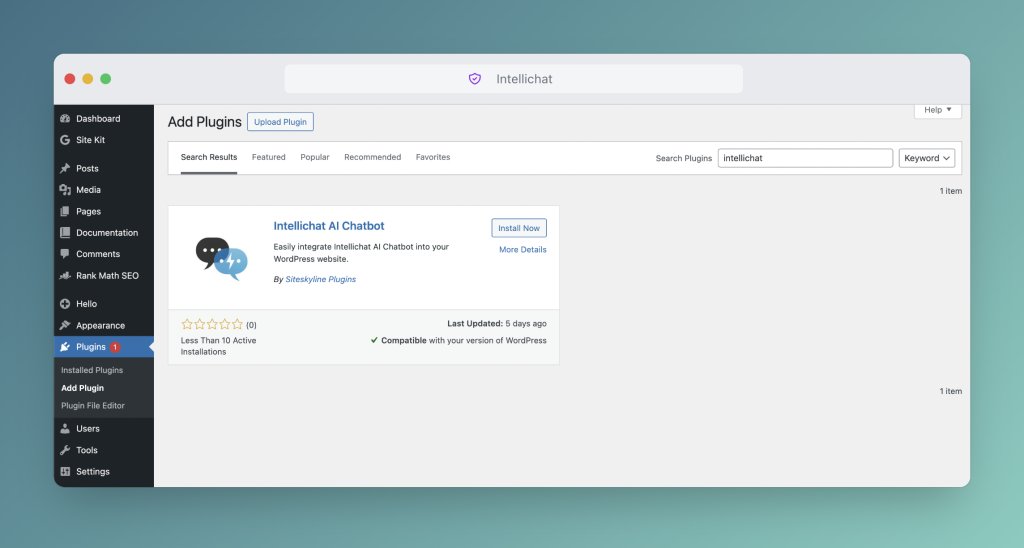
Étape 5 : Connecter votre chatbot
Une fois activé, un nouvel élément de menu apparaîtra. Allez dans Paramètres > IntelliChat AI Chatbot dans le menu latéral de votre tableau de bord WordPress. Vous verrez un seul champ vous demandant votre ID de projet IntelliChat.
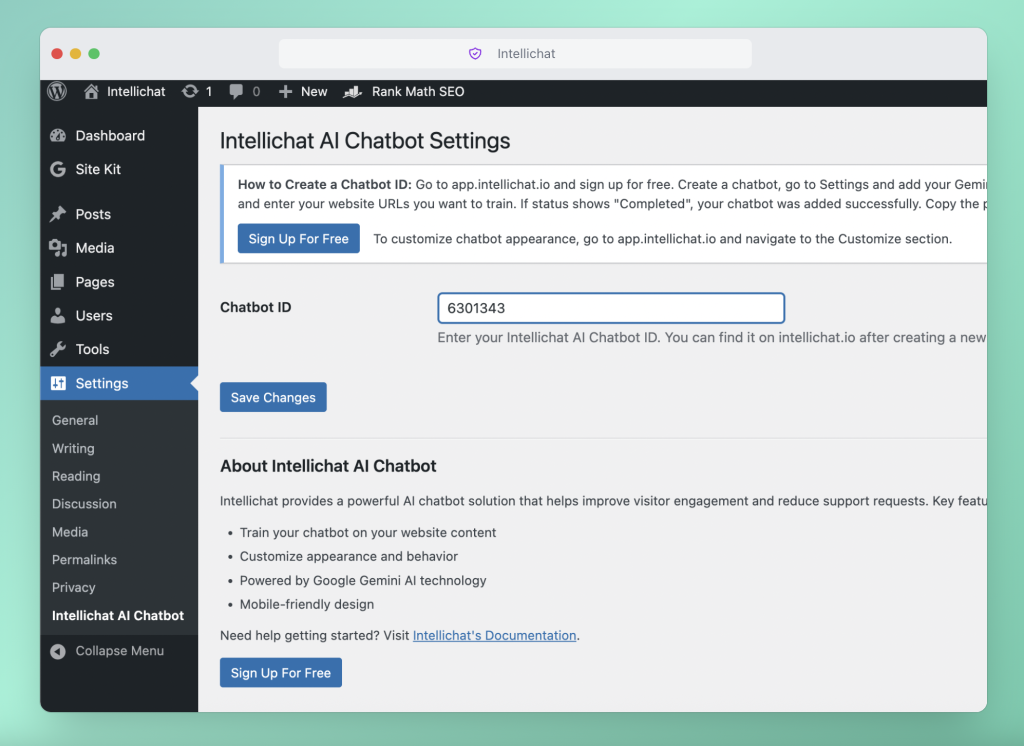
Étape 6 : Coller votre ID de projet et enregistrer
Collez l'ID de projet que vous avez copié à l'étape 5 dans le champ et cliquez sur "Enregistrer les modifications".
Étape 7 : Vérifier sur votre site en direct
C'est tout ! Ouvrez votre site web dans un nouvel onglet. Vous devriez maintenant voir l'icône de votre chatbot personnalisé dans le coin, prêt à aider vos visiteurs.
Au-delà de l'installation : Bonnes pratiques pour réussir
Votre chatbot est en ligne, mais le travail d'optimisation ne fait que commencer.
-
Examiner les journaux de discussion : Vérifiez régulièrement l'onglet "Chats" dans votre tableau de bord IntelliChat pour voir quelles questions les utilisateurs posent. Si votre bot ne peut pas répondre à quelque chose, ajoutez cette information à ses "Sources".
-
Affiner votre message de bienvenue : Testez différents messages de bienvenue pour voir lequel suscite le plus d'engagement de la part des visiteurs.
-
Faites-en la promotion : Informez les utilisateurs de sa présence ! Ajoutez une phrase sur votre page de contact comme : "Pour des réponses instantanées, essayez notre assistant IA dans le coin inférieur !"
Questions fréquemment posées (FAQ)
1. IntelliChat est-il vraiment gratuit à utiliser sur WordPress ?
Oui, le plugin est gratuit, et le service IntelliChat offre un plan gratuit généreux avec un chatbot et des conversations illimitées. Pour le rendre entièrement fonctionnel, vous devez ajouter votre propre clé API Gemini, qui dispose d'un niveau gratuit substantiel de Google adapté à la plupart des petites entreprises. Vous pouvez obtenir votre clé depuis le Google AI Studio.
2. Le chatbot ralentira-t-il mon site WordPress ?
Non. Le plugin IntelliChat est conçu pour la performance. Il se charge asynchronément, ce qui signifie qu'il se charge indépendamment du contenu de votre site web. Votre page se rendra complètement en premier, garantissant que le chatbot a un impact négligeable sur les performances de votre site et les Core Web Vitals.
3. Comment puis-je apporter des modifications au chatbot une fois qu'il est en ligne ?
Toutes les personnalisations se font dans votre tableau de bord IntelliChat, pas dans WordPress. Modifiez les couleurs, les messages de bienvenue ou ajoutez de nouvelles sources d'entraînement, et les modifications seront automatiquement synchronisées avec le chatbot sur votre site WordPress instantanément.
Dernières réflexions : Améliorez votre site web dès aujourd'hui
Ajouter un chatbot IA avec IntelliChat est l'une des améliorations les plus percutantes et les moins coûteuses que vous puissiez apporter à votre site WordPress. C'est un moyen rapide, sans code et puissant d'offrir un support client exceptionnel 24h/24 et 7j/7 et de guider intelligemment les utilisateurs vers leurs objectifs. Vous n'ajoutez pas seulement une fonctionnalité ; vous construisez une entreprise plus intelligente.
Prêt à transformer votre expérience utilisateur ?
➡️ Essayez IntelliChat gratuitement et créez votre chatbot WordPress en 5 minutes
